Како поправити иБоокс ПДФ датотеке које се не синхронизују након ажурирања за иОС 12/11
иБоокс нуди платформу на којој корисници могу да читајукњиге кад год и где год је то могуће. Међутим, фрустрација је настала када су корисници надоградили на иОС 11 или најновији иОС 12: ПДФ-ови нису били синхронизовани. Овај проблем оправдава потребу за знањем како поправити иБоокс који се не синхронизује на иПхоне-у. Овај чланак има за циљ да изнесе практична решења за решавање проблема тако да се вратите уживању у новом начину преношења знања: управо из удобности свог ручног уређаја.
Први начин: Искључите иБоокс у иЦлоуд-у и искључите их
Проверите да вам иБоокс није постављен на скривено. Учините то следећим корацима.
Корак 1: Додирните Подешавања> Профил ИД-а Аппле ИД-а> иЦлоуд. (Напомена: осигурајте да користите исправне акредитиве за пријаву.)
Корак 2: У АППСУ КОРИШЋИТЕ ИЦЛОУД, одаберите иБоокс и искључите га.
Корак 3: Поново покрените иПхоне и поновите поступак тако што ћете додирнути Подешавања> Профил рачуна> иЦлоуд> иБоокс и поново га укључити.

Ово би такође требало да реши иОС 12/11 иБоокс ПДФ да се не синхронизује на свим уређајима.
2. метод: Поништите услуге приватности и локације
Следите доле наведени поступак ако се ПДФ-ови не синхронизују у иБоокс-овима на вашем иПхоне / иПад-у.
1. корак: Померите се до Подешавања> Опште> Ресет и изаберите Поништи локацију и приватност.
Корак 2: Унесите свој шифру. То присиљава све ваше апликације да искористе вашу локацију док не дате сваку дозволу.
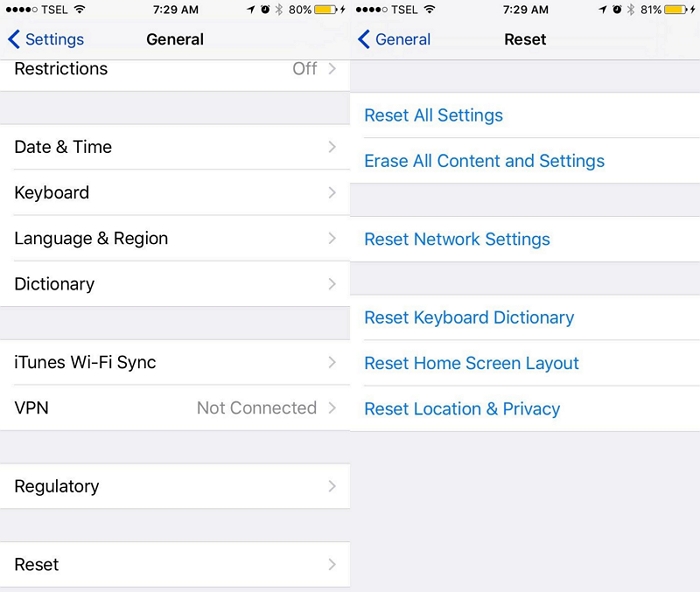
Трећи начин: Одјавите Аппле ИД на иБоокс-у, а затим се пријавите
иБоокс нису синхронизовали пдфс на иПхоне? Покушајте да пријавите свој Аппле ИД на иБоокс, а затим се пријавите.
Одјавите се тако што ћете се кретати до Подешавања> иТунес & Апп Сторе> Аппле ИД> Одјавити се и поново се пријавити.
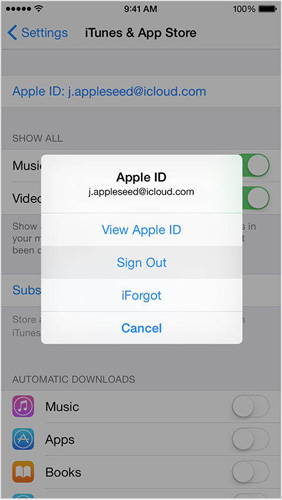
Метода 4: Очистите предмеморију и освјежите садржај иБоокс-а
Чишћење и освежавање предмеморије иБоокс један је од начина поправљања проблема са синхронизацијом иОС 11 или иОС 12 књига.
1. корак: Покрените иБоокс апликацију.
2. корак: На доњој траци додирните Моје књиге 10 пута.

Ваша библиотека иБоокс требала је бити освежена. Потврдите да се иОС 11 иБоокс ПДФ синхронизују.
5. метод: Избришите и поново инсталирајте апликацију иБоокс
Проблем би могао бити у томе што иБоокс не синхронизује ПДФ датотеке због грешке. Решите је брисањем и поновном инсталирањем према доле описаној процедури.
1. корак: Додирните и држите икону иБоокс док се не помиче.
2. корак: Додирните „к“ у горњем левом углу апликације да бисте га избрисали.

Корак 3: Отворите Апп Сторе, претражите, преузмите и инсталирајте.
6. метод: Хард ресет иПхоне
За иПхоне 8 и Кс тешко се ресетује додиром надугме за појачавање јачине звука и отпустите га, радећи исто на тастеру за смањивање јачине звука, а затим држите дугме за спавање / буђење док се телефон не поново покрене и не појави се Апплеов лого. За иПхоне 7 држите истовремено тастер за јачину звука и дугме за спавање / буђење док се телефон не поново покрене и не појави се Аппле лого. Сачекајте неко време и погледајте да ли се ПДФ-ови могу синхронизовати у иБооксима.
7. метод: Кориштење иЦареФоне за синкронизацију иБоокс-а између иПхоне-а и рачунара
Ако се проблем иБоокс ПДФ не синхронизујеиПхоне након надоградње иОС 11/12 и даље постоји и ниједно од горе наведених решења неће помоћи, крајње средство је употреба практичног алата за пренос датотека названог хттпс://ввв.тенорсхаре.цом/продуцтс/ицарефоне.хтмл за додавање ПДФ-а у иПхоне.
1. корак: Преузмите, инсталирајте и покрените Тенорсхаре иЦареФоне на свом рачунару.
Корак 2: Одаберите картицу Управитељ датотека а затим одаберите иБоокс.

Корак 3: Кликните на „Увези“ да бисте их пребацили на рачунар одабиром локације датотеке.
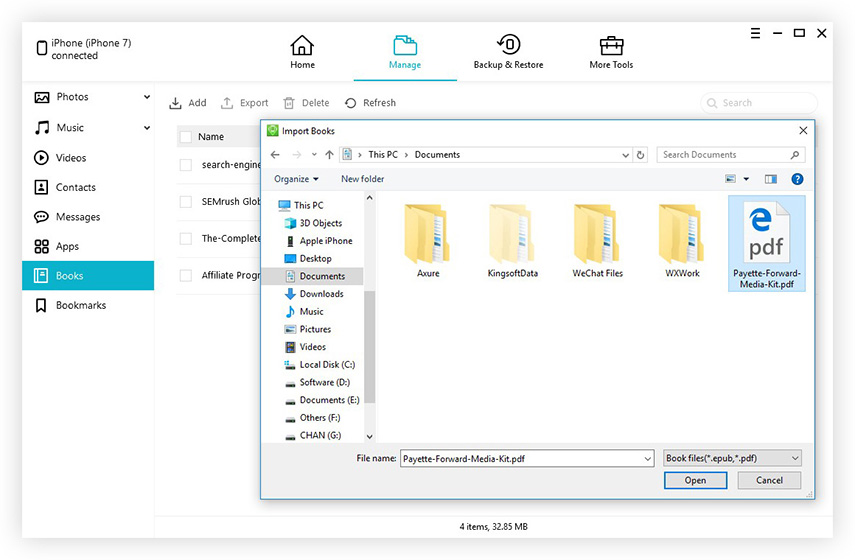
Сви ваши ПДФ-ови биће синхронизовани са иПхоне-ом.
Закључак
Поправљање иБоокс ПДФ-ова на иПхоне-у не синхронизује се послеНадоградња иОС 11 и иОС 12 је једноставна и може се решити било којом од горе наведених метода. У случају да имате боља решења за решавање проблема, оставите коментар у наставку да помогнете већем броју корисника.









